როგორ ჩართოთ Night Shift თქვენს Mac-ზე
Night Shift ფუნქცია შედის macOS გთავაზობთ ბევრ სარგებელს, მათ შორის თვალის დაღლილობის შემცირებას და უკეთ დაძინებაში. ამას ბევრი უნდა ველოდოთ მარტივი ოპერაციული სისტემის ფუნქციისგან. Night Shift ცვლის თქვენი Mac-ის ეკრანის ფერთა ბალანსს, ამცირებს ნათელ ლურჯ შუქს საღამოს საათებში და აღადგენს ამ ბლუზს დღისით.
Apple განმარტავს, რომ ცისფერი შუქის შემცირება და ფერის ბალანსის გადატანა ფერთა სპექტრის თბილ ბოლოზე წარმოქმნის სურათს, რომელიც უფრო ადვილია თვალებისთვის. Apple ასევე ამბობს, რომ საღამოს საათებში ნაკლები თვალის დაძაბვა ხელს უწყობს ძილის გაუმჯობესებას.
Night Shift-ის მართვის საშუალებების პოვნა და სერვისის დაყენება შეიძლება ცოტა შრომატევადი იყოს, მაგრამ Night Shift-ს თქვენს მოწყობილობაზე მუშაობას დიდი დრო არ სჭირდება.
ეს ინსტრუქციები ვრცელდება Mac-ებზე, რომლებიც მუშაობენ macOS Catalina (10.15) macOS Sierra-მდე (10.12).
ღამის ცვლის მინიმალური მოთხოვნები
Night Shift-ს აქვს საკმაოდ მკაცრი მინიმალური მოთხოვნები და ეს მოთხოვნები ხშირად აწუხებს მომხმარებლებს. შეიძლება ფიქრობთ, რომ თქვენი Mac მზად არის Night Shift-ისთვის, როდესაც Apple-ის თანახმად, თქვენი Mac ან ეკრანები არ არის მხარდაჭერილი.
Night Shift-ის გამოსაყენებლად, თქვენი Mac უნდა იყოს შეყვანილი შემდეგ სიაში და გაუშვათ macOS Sierra (10.12.4) ან უფრო ახალი:
- მაკ მინი: 2012 წლის ბოლოს ან უფრო ახალი
- iMac: 2012 წლის ბოლოს ან უფრო ახალი
- Mac Pro: 2013 წლის ბოლოს ან უფრო ახალი
- MacBook 12 დიუმიანი: 2015 წლის დასაწყისი ან უფრო ახალი
- MacBook Air: 2012 წლის შუა ან უფრო ახალი
- MacBook Pro: 2012 წლის შუა ან უფრო ახალი
Night Shift ასევე მხარს უჭერს შემდეგ გარე დისპლეებს:
- Apple LED კინოს ჩვენება
- Apple Thunderbolt ეკრანი
- LG UltraFine 5K ეკრანი
- LG UltraFine 4K ეკრანი
მხარდაჭერილი დისპლეების სია მცირეა, მაგრამ, როგორც ჩანს, ეს არ არის შემაფერხებელი ღამის ცვლის გამოყენებისთვის. ბევრი ადამიანი წარმატებით იყენებს Night Shift-ს დისპლეის სხვა ბრენდებთან და მოდელებთან ერთად.
თუ თქვენი Mac აკმაყოფილებს ამ მოთხოვნებს, თქვენ უნდა შეძლოთ Night Shift-ის ჩართვა და მისი ფუნქციების გამოყენება.
როგორ ჩართოთ და მართოთ Night Shift თქვენს Mac-ზე
Night Shift-ის ძირითადი ინტერფეისი დაემატა macOS-ს სისტემის პრეფერენციების ჩვენება. შეგიძლიათ გამოიყენოთ ჩვენება პრიორიტეტები Night Shift-ის ჩართვისთვის, განრიგის დაყენება და ეკრანის ფერის ტემპერატურის დარეგულირება, როდესაც Night Shift ჩართულია. ამისათვის შეასრულეთ შემდეგი ნაბიჯები:
-
აირჩიეთ ვაშლი მენიუ > სისტემის პრეფერენციები ან წადით დოკი და აირჩიეთ სისტემის პრეფერენციები ხატი.
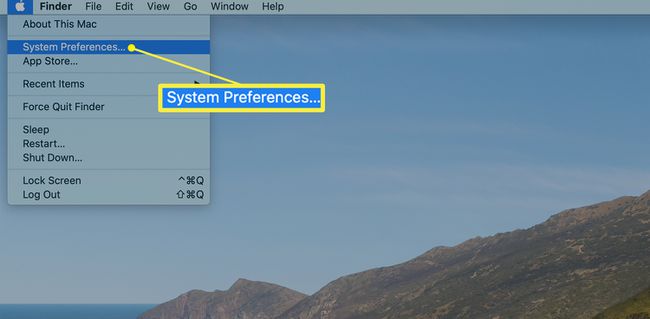
-
In სისტემის პრეფერენციები, აირჩიეთ აჩვენებს.
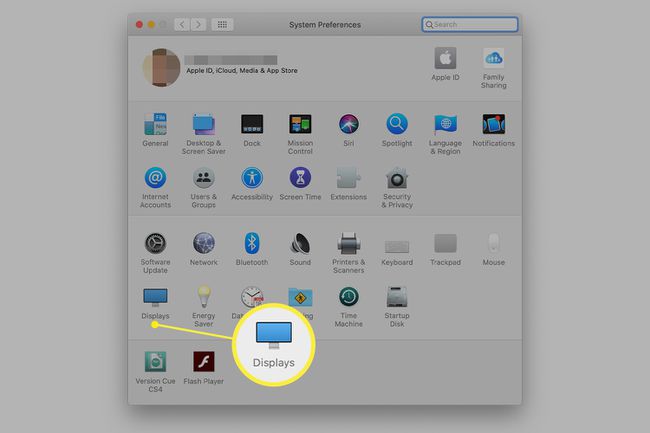
-
აირჩიეთ Ღამის ცვლა ჩანართი.
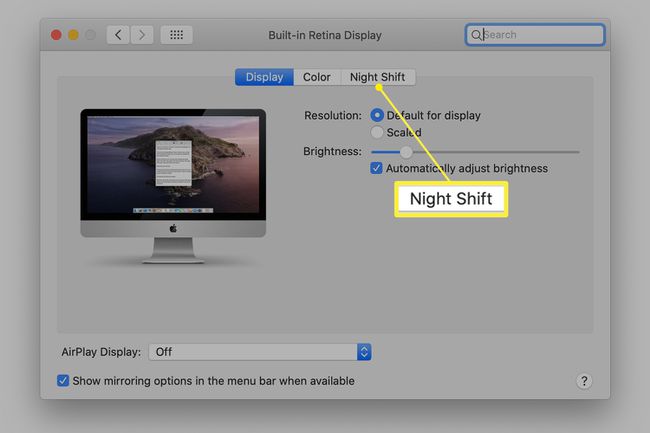
-
Დან განრიგი ჩამოსაშლელი სია, აირჩიეთ ერთ-ერთი შემდეგი ვარიანტი:
- გამორთულია გამორთავს ღამის ცვლას.
- მზის ჩასვლა მზის ამოსვლამდე რთავს Night Shift-ს ადგილობრივი დროით მზის ჩასვლისას და გამორთავს მზის ამოსვლისას.
- საბაჟო საშუალებას გაძლევთ აირჩიოთ Night Shift ჩართვისა და გამორთვის დრო.
Night Shift-ის ჩასართავად მიმდინარე დროის მიუხედავად, აირჩიეთ სახელმძღვანელო მონიშვნის ველი. ღამის ცვლა ჩართული რჩება მეორე დღეს მზის ამოსვლამდე ან არ გამორთავთ.
დაარეგულირეთ ფერის ტემპერატურა სლაიდერი. ამ სლაიდერის გამოყენებით შეგიძლიათ დააყენოთ, თუ რამდენად თბილი ან ცივი გამოჩნდება ეკრანი, როდესაც Night Shift ჩართულია. აირჩიეთ და გეჭიროთ სლაიდერი, რომ ნახოთ წინასწარი გადახედვა, თუ როგორ გამოიყურება თქვენი ეკრანი ჩართული Night Shift-ით.
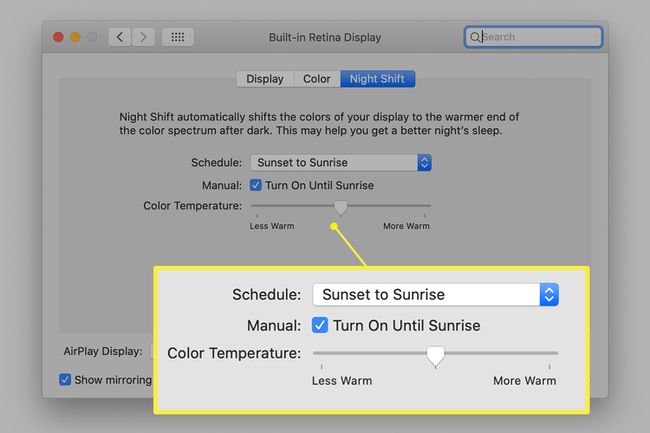
გამოიყენეთ შეტყობინებების ცენტრი ღამის ცვლის გასაკონტროლებლად
The ჩვენება სისტემის პრეფერენციების ფანჯარა არის Night Shift-ის მთავარი ინტერფეისი, მაგრამ ასევე შეგიძლიათ გამოიყენოთ შეტყობინებების ცენტრი Night Shift ხელით ჩართვის ან გამორთვისთვის. ამისათვის შეასრულეთ შემდეგი ნაბიჯები:
-
აირჩიეთ Შეტყობინების ცენტრი ხატულა მენიუს ზოლის ზედა მარჯვენა მხარეს.
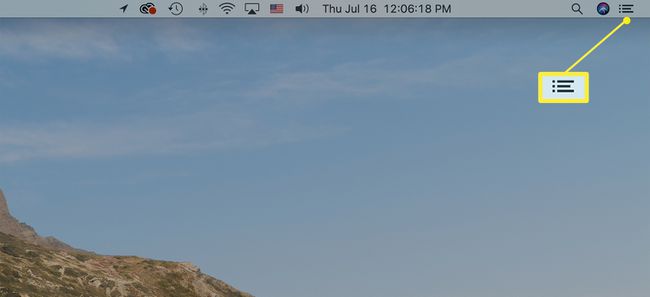
-
აირჩიეთ დღეს ჩანართი შეტყობინებების ცენტრის ზედა ნაწილში.
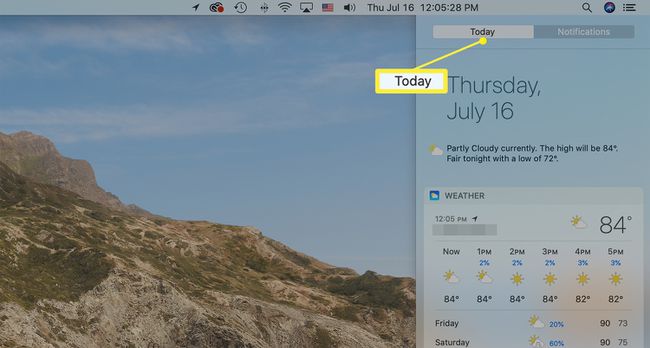
-
ჩამოწიეთ შენიშვნების ცენტრი და გადართეთ Ღამის ცვლა გადართვა Night Shift ხელით ჩართოთ ან გამორთოთ.
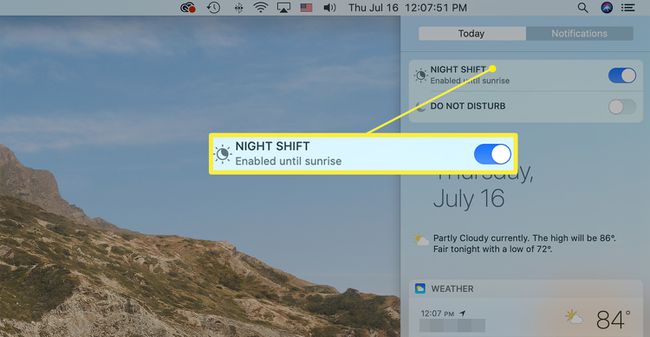
პრობლემების მოგვარება ღამის ცვლასთან დაკავშირებით
Mac-ის მომხმარებლებს Night Shift-ის ორი პრობლემა შეექმნათ. აი, როგორ უნდა მოგვარდეს ისინი.
ვერ ვხედავ ღამის ცვლის კონტროლს
თუ ვერ ხედავთ Night Shift-ის კონტროლს, სავარაუდო მიზეზი არის ის, რომ თქვენი Mac არ აკმაყოფილებს მინიმალურ მოთხოვნებს. ასევე შეიძლება პრობლემა იყოს, თუ იყენებთ გარე ეკრანს თქვენი Mac-ის ჩაშენებულ ეკრანთან ერთად. თუ ეს არის პირველი შემთხვევა, როდესაც თქვენ ცდილობთ Night Shift-ზე წვდომას macOS-ის Night Shift-თან თავსებადი ვერსიაზე გადასვლის შემდეგ, შეიძლება დაგჭირდეთ შეასრულოთ არასტაბილური RAM (NVRAM) გადატვირთვა რომ Night Shift გამოჩნდეს.
Night Shift ფერის ცვლილებები არ ჩანს გარე ეკრანზე
რა მოხდება, თუ გარე ეკრანი არ აჩვენებს Night Shift ფერის ცვლილებას, მაგრამ მთავარი ან ჩაშენებული ეკრანი აჩვენებს? Apple ამბობს, რომ Night Shift მუშაობს გარე ეკრანებზე, მაგრამ არა პროექტორებთან ან ტელევიზორებთან. ორივე ტიპის გარე დისპლეი, როგორც წესი, უკავშირდება გვერდის მეშვეობით HDMI პორტი, და ეს შეიძლება იყოს ფაქტობრივი პრობლემა: ბევრი ადამიანი, ვინც აფიქსირებს გარე ეკრანის პრობლემებს, იყენებს HDMI კავშირს. ამის ნაცვლად, გამოიყენეთ ა ჭექა-ქუხილი ან ჩვენების პორტის კავშირი.
ღამის ცვლის ალტერნატივები
Night Shift Mac-ზე საუკეთესოდ მუშაობს Mac-ის ახალ მოდელებთან. Night Shift იყენებს რაღაცას, რომელსაც ეწოდება CoreBrightness ჩარჩო და როდესაც macOS ვერ აღმოაჩენს ამ ჩარჩოს ბოლო ვერსიას, ის თიშავს Night Shift-ს.
თუ თქვენ აუცილებლად უნდა გქონდეთ ღამის ცვლა და ამის სურვილი გაქვთ გატეხეთ თქვენი Mac, შეგიძლიათ შეცვალოთ CoreBrightness ჩარჩო დაყენებული ვერსიით, რომელიც საშუალებას აძლევს Night Shift-ის გაშვებას.
არ არის რეკომენდებული CoreBrightness ჩარჩოს დაყენება. მოწოდებული ბმული განკუთვნილია Mac მოწინავე მომხმარებლებისთვის, რომლებმაც მიიღეს გონივრული სიფრთხილის ზომები, მათ შორის მიმდინარე სარეზერვო ასლების არსებობადა ვისაც აქვს სათადარიგო Mac ექსპერიმენტებისთვის გამოსაყენებლად.
უკეთესი გამოსავალია ლურჯი სინათლის ფილტრაციის აპლიკაციის დაყენება, როგორიცაა F.lux, აპლიკაცია, რომელიც ასრულებს იმავე ფუნქციას, როგორც Night Shift, მაგრამ მუშაობს როგორც ახლანდელ, ასევე ძველ Mac მოდელებზე. მას ასევე აქვს დამატებითი ფუნქციები, მათ შორის უკეთესი მხარდაჭერა გარე დისპლეებისთვის, აპების მითითების შესაძლებლობა, რომლებიც გამორთავს F.lux-ს. (მნიშვნელოვანი განხილვა აპებთან მუშაობისას, რომლებიც საჭიროებენ ფერის ერთგულებას) და უკეთესი განრიგი და ფერის ტემპერატურა კონტროლი.
